Vous êtes-vous déjà demandé comment obtenir des emojis plus grands dans vos messages sur votre iPhone? Les émoticônes sont un excellent moyen d’ajouter de la personnalité à un message ou à une note ordinaire. Des emojis plus grands amplifient cet effet et rendent le message encore plus percutant.
Créer de grands emojis est un processus relativement simple et facilement reproductible sur votre iPhone. Lisez la suite pour savoir comment obtenir facilement de plus gros emojis.
Comment créer et envoyer des emojis plus grands
En 2016, Apple a lancé iOS 10. Le nouveau système d’exploitation a apporté une foule de nouvelles fonctionnalités à l’iPhone telles que les mémoires pour les photos, de nouvelles façons d’utiliser Siri et l’objet de cet article, la possibilité de créer et envoyer des emojis plus grands. Désormais, les utilisateurs d’iPhone peuvent facilement envoyer des emojis plus gros.
Rendre les emojis plus gros dans l’application Messages
L’un des endroits les plus courants où les gens utilisent les emojis est le application de messages lorsqu’ils envoient un message texte à un ami. Que vous utilisiez l’application Messages pour envoyer un iMessage ou un message texte normal, vous pouvez facilement agrandir un emoji.
Quand tu veux de gros emojis, vous devez les envoyer séparément sans texte. En effet, les emojis sont automatiquement ajustés pour s’adapter à la taille du texte lorsque vous les envoyez avec du texte.
Vous pouvez envoyer jusqu’à trois emojis à la fois et ils seront affichés plus grands que d’habitude. Une fois qu’il dépasse trois, ils apparaîtront en taille normale.
Le processus est simple et vous n’avez même pas besoin d’aller dans l’application Paramètres pour obtenir de plus gros emojis. Voici comment les obtenir dans l’application de messagerie texte :
- Pour essayer par vous-même, ouvrez l’application Message et sélectionnez un chat. Sur votre clavier, appuyez sur l’icône du globe ou le visage souriant pour accéder au clavier emoji.
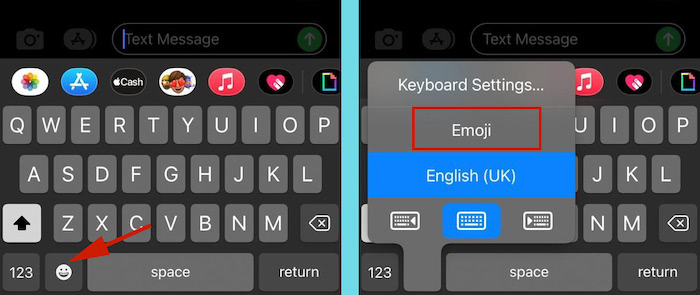
- Avec le clavier emoji, vous pouvez envoyer vos emoji préférés. À voir un emoji plus grand, envoyer un emoji par lui-même.
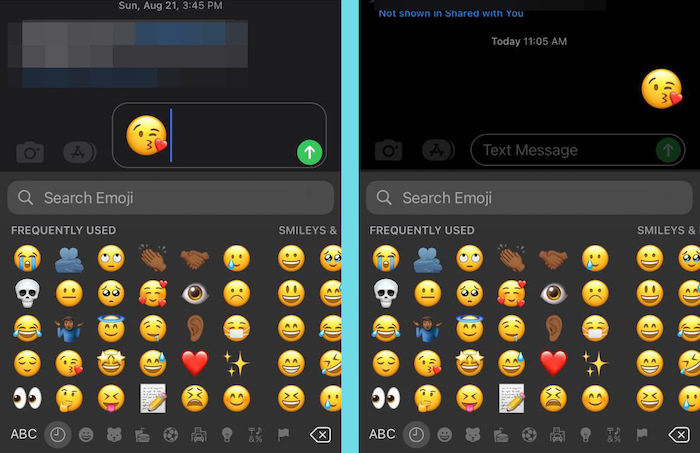
- Comme mentionné précédemment, le les grands emojis ne fonctionnent que pour 1 à 3 emojis envoyés par eux-mêmes. Pour voir cela en action, envoyez des emojis par eux-mêmes.

- Dernièrement, envoyer quatre emojis par eux-mêmes et vous verrez qu’ils apparaissent en taille normale plutôt qu’en gros emojis.
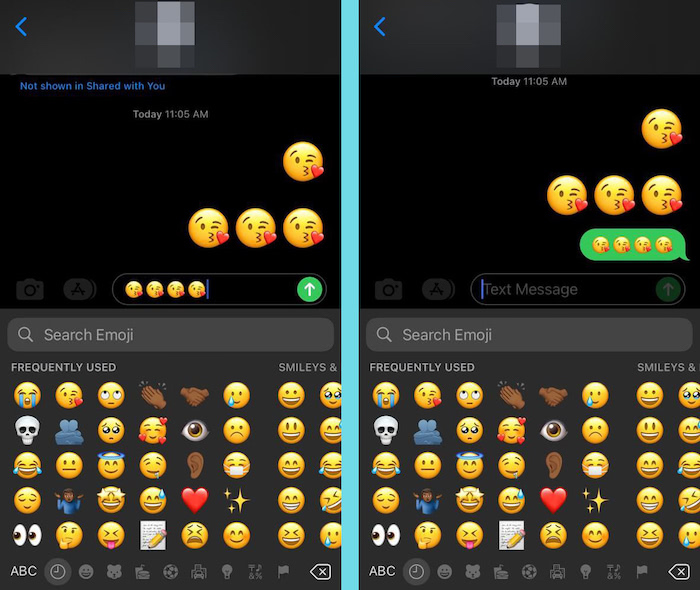
FAQ
Pouvez-vous changer la taille des emojis ?
Vous pouvez modifier la taille des emojis. iPhone vous permet d’obtenir de plus gros emojis dans votre application de messagerie lorsque vous envoyer entre 1 et 3 par eux-mêmes. Cela ne fonctionne pas si vous envoyez les emojis avec du texte, car ils seront automatiquement redimensionnés pour s’adapter à la taille de la police.
Existe-t-il un moyen de rendre les emojis plus gros ?
Il existe un moyen de rendre les emojis plus gros. Vous pouvez agrandir les emojis dans l’application Messages en appuyant sur le icône de globe ou icône de visage souriant pour accéder au clavier emoji. Ensuite, sélectionnez un emoji et envoyez-le tout seul. Vous verrez que la taille de l’emoji est affichée plus grande.
Utiliser des emojis plus gros sur iPhone – Conclusion
Que pensez-vous de cet article ?
Comme vous pouvez le voir, il est assez facile d’agrandir les emojis sur votre iPhone. Vous pouvez envoyer grands emojis via iMessage ou un message texte normal. Cela fonctionne très bien car parfois un grand emoji transmet simplement le message mieux qu’un emoji de taille normale.
Si vous voulez en savoir plus sur les emojis, je vous recommande également de consulter notre guide sur comment utiliser les raccourcis emoji sur votre iPhone.
L’iPhone est connu pour utiliser des emojis pour sélectionner des mots, mais au cas où vous ne le sauriez pas, vous pouvez également modifier ces raccourcis. Une autre excellente façon d’améliorer votre jeu emoji est d’apprendre comment convertir une image en emoji qui ouvre un tout nouveau champ de possibilités.
Assurez-vous de commenter toutes les questions que vous avez ci-dessous. N’oubliez pas de partagez cet article avec votre famille, vos amis et vos followers aussi.




